🚘 Типы тонировочных пленок: что можно и что нельзя использовать
Если вы ознакомились с материалом о требованиях, предъявляемых к тонированию автомобиля, вы поняли, что по состоянию на 2017 г. тонировку наносить, в общем-то, никто не запрещал. Однако использование автомобиля с затонированными стеклами, у которых фронтальная полусфера обладает пропускаемостью светового потока <0% (имеется в виду пропускающая способность со стороны улицы в машину) действительно запрещено.
Однако, если вы думаете, что в задней части автомобиля мы можем развернуться вволю, вы ошибаетесь. Перво-наперво, закон не запрещает тонировать боковые стекла хоть пленкой, хоть шторками, хоть штукатуркой – при том условии, что машина оснащена боковыми зеркалами заднего вида. Думаем, тяжело найти автомобиль, который бы ездил без таких зеркал (за исключением тех, кто пострадал в аварии и т. д.). К слову, отдельно новые зеркала найти в продаже для ряда марок достаточно тяжело.
Второе – тонировка зеркальной пленкой запрещается для всех типов машин. Но есть маленький нюанс – понятия «зеркальности» законом ни в каком положении или акте не определено. Налицо юридический казус, чем зачастую сотрудники ГИБДД и пользуются – они попросту поставляют протокол о правонарушении, а уж вы там сами, если хотите, идите его обжаловать, доказывать и т. п. И тогда вопрос пресловутой «зеркальности» ляжет на плечи судьи – естественно, и в этом случае он будет решен исключительно в силу убеждений последнего.

В общем случае, если тонировочное покрытие явно не походит на зеркало (т. е. очертания пассажиров в автомобиле все-таки различимы), то сотрудники ДПС зачастую не придираются с такой пленке – за исключением особо принципиальных случаев (например, водитель является злостным нарушителем или ведет себя неуважительно).
Виды тонировочной пленки бывают разные: Infinity, атермальная пленка, карбоновая, «Хамелеон», «Дубай» и т. д. Закон о тонировке разъясняет следующие виды употреблений тонировочной пленки:
- Тонировочная пленка может применяться на любых стеклах.
- Тонировочная пленка может наноситься лишь на заднее стекло и задние боковые стекла по той причине, что она не обеспечивает пропускание света 70% и более.
- Тонировочную пленку нельзя использовать, так как она является зеркальной.
Атермальная тонировочная пленка
Об этой виде тонировочной пленке было написано в отдельном взятом материале, где говорится, что, хотя атермальные пленки бывают разными, большая их часть без проблем выдерживает проверку на пропускание света, которую вправе учинить вам инспектор ДПС. Некоторые виды все же не могут пропускать 70% света и более, их использование на передних боковых стеклах и лобовом стекле недопустимо.

Атермальная пленка практически не обладает зеркальным эффектом и без проблем допускается к использованию в задней части автомобиля.
Тонировочная пленка типа «Дубай»
В отличие от предыдущего типа данный вид действительно представляет собой зеркальную пленку, о чем непосредственно заявлено изготовителем. Производится она различных оттенков (серебристый, фиолетовый, золотистый, зеленоватый, голубой). Служит такая тонировка для того, чтобы с улицы совершенно никого не было видно в автомобиле, этому как раз способствует эффект зеркалирования.

Однако, с другой стороны, такой эффект послужил причиной полного запрета на использование данного вида пленки. У пленки, к слову, есть еще весьма значительный недостаток – сотрудник ДПС видит приближение автомобиля с такой тонировкой на приличном расстоянии.
Тонировочная пленка типа «Хамелеон»
Данный тип является подвидом атермального тонирования. Примечательна такая пленка тем, что в состоянии изменить не только оттенок, но и степень пропускания света (в этом и состоит ее отличие от стандартной атермальной тонировки). Хотя на вид такой пленка вполне прозрачна, на деле существует масса случаев, когда водителям, ее использующим, не удавалось пройти тест на пропускаемость светового потока.

Спасибо за подписку!
Будучи затененной, пленка может обладать некоторым эффектом зеркалирования. Если вы собрались тонировать машину «Хамелеоном», помните о том, что административные наказания за тонирование машины никто не отменял.
Карбоновая тонировочная пленка
Модное наименование совершенно не означает того, что данная пленка имеет какое-либо отношение к карбону. Так она названа из-за темновато-серого оттенка. Пленка не содержит никакого металла, что подразумевает практически полное отсутствие зеркального эффекта. Стало быть, такой тип пленки водители вправе использовать для задней части автомобиля. Спереди же такая тонировка вряд ли в состоянии пройти тест на пропускание светового потока.
Переходная тонировка
Так называют эффект изменения оттенка с одного на другой. Такой вид тонировки распространен в том оттенке, которым окрашен кузов автомобиля. Но переходная тонировка бывает не только из цвета в цвет – такой вид также встречается с переходом от зеркалирования к обычной тонировке (или от зеркалирования к полностью прозрачной). Поскольку эффект зеркала все же наблюдается в малой или большей степени, использование этой пленки по состоянию на 2017 г. запрещено к применению в любой части автомобиля.
Тонировка Infinity

Этот подвид зеркальной пленки, которая состоит из сильно металлизированных слоев, склеенных друг с другом, подобно покрытию «Дубай», тоже запрещен, несмотря на то, что визуально зеркальный эффект от нее проявляется меньше.
Тонировка волос. Как правильно делать на русые, рыжие, блонд, для брюнеток. Фото до и после
Если есть желание придать свежесть цвету волос, но не хочется прибегать к помощи классического окрашивания, так как оно способно нанести вред состоянию волос, можно прибегнуть к процедуре тонировки.
Это такое окрашивание, в результате которого пигмент закрепляется на поверхности волоса, не проникая внутрь и не причиняя вреда его здоровью.
Понять, какой эффект дает процедура можно ознакомившись с фото до и после тонирования.
Разновидности тонировки волос
В зависимости от состава тонирующего средства процедура классифицируется на три вида:
- Легкая тонировка. Проводится оттеночными шампунями, спреями, мелками и тушью для волос, а также природными красителями. Цвет начинает смываться уже после первого мытья головы.
- Щадящее тонирование. В качестве окрашивающего состава используются краски без аммиака и перекиси водорода, а также различные тоники для волос. Пигмент держится на волосах от 2 до 4 недель.
- Интенсивное тонирование. Проводится полуперманентными красками, в составе которых имеется незначительная доля аммиачных соединений. Эффект от процедуры длится до нескольких месяцев.




Выбор вида окрашивания напрямую зависит от того, какого результата нужно достичь.
Виды тонирующих средств
Тонирование волос можно провести при помощи косметических или природных красителей. С результатом воздействия на волосы каждого из них можно ознакомиться по фото до и после, которые представлены ниже.
На выбор конкретного вида окрашивающего средства способны повлиять несколько факторов. К ним относятся исходное состояние волос, желаемый результат и длительность эффекта каждого средства.


К косметическим средствам для тонировки волос относятся:
- Шампунь – самое популярное средство для тонирования волос. С его помощью можно нейтрализовать ненужный оттенок после окрашивания.
- Спрей – эффект от использования проявляется мгновенно. Применение этого средства помогает в закрашивании отросших корней или седых прядей.
- Мусс – самый простой в использовании состав для тонирования. Наносится легко и не течет. При использовании не дает неожиданных результатов.
- Полуперманентная краска – применяется для интенсивного тонирования. С ее помощью возможно самое кардинальное изменение цвета при помощи тонировки.
- Бальзамы или кондиционеры для волос также могут применяться для тонирования.
- Тонирующая маска для волос. Не меняет исходного оттенка, а лишь освежает и придает ему блеск.
Все косметические средства для тонирования имеют в своем составе витамины и ухаживающие компоненты. Благодаря чему использование этих препаратов позволяет не только изменить оттенок волос, но и улучшить их состояние.
Природные вещества для тонирования волос:
- Ромашковый отвар придает красивый оттенок золота светлым волосам.
- Средства, в составе которых есть грецкие орехи, помогут придать каштановым волосам оттенок от золотистого до каштанового.
- Луковая шелуха. Использование отвара из нее поможет придать седым прядям натуральный оттенок.


- Лимонный сок придает локонам благородный блеск. С его помощью можно также немного осветлить исходный цвет волос.
- Хна и басма позволяют придать волосам желаемый оттенок от золотистого до иссиня-черного. Для получения нужного результата можно использовать хну в чистом виде или смешать ее с басмой. Эти вещества являются природными красителями, поэтому они не вызывают аллергии и не вредят волосам. Однако эффект от их применения держится достаточно долго.
Как выбрать подходящий оттенок
Чтобы быть уверенным в результате тонирования, нужно знать основы колористики. 
 Так, яркий пепельный оттенок, наложенный на волосы блонд с желтым оттенком, даст грязно-зеленый оттенок вместо желаемого. Ниже представлено несколько рекомендаций по подбору и сочетаемости оттенков.
Так, яркий пепельный оттенок, наложенный на волосы блонд с желтым оттенком, даст грязно-зеленый оттенок вместо желаемого. Ниже представлено несколько рекомендаций по подбору и сочетаемости оттенков.
Темные волосы
Тонировка волос (фото до и после которой необходимо посмотреть для более полного представления о процедуре) для обладательниц темных прядей осложняется тем, что они ограничены в выборе цвета. Кардинальных перемен в имидже при помощи такого окрашивания достичь не удастся, но освежить и улучшить состояние волос вполне реально.



Нужно использовать следующие оттенки:
- баклажан;
- бордо;
- медный;
- карамельный;
- лесной орех.
Русые волосы
Русоволосым женщинам повезло больше. Оттенок на их волосах в результате тонирования проявляется ярче и насыщеннее. 


 Холодный оттенок исходного цвета допускает использование жемчужных, серебристых, дымчатых и пшеничных оттенков. С теплым тоном наилучшим образом сочетаются медовые, карамельные, горчичные и медные оттенки. Также им подойдут все оттенки орехового цвета.
Холодный оттенок исходного цвета допускает использование жемчужных, серебристых, дымчатых и пшеничных оттенков. С теплым тоном наилучшим образом сочетаются медовые, карамельные, горчичные и медные оттенки. Также им подойдут все оттенки орехового цвета.
Блонд
Блондинки при помощи тонирования могут не только подчеркнуть глубину натурального цвета, но и полностью сменить имидж.
На светлых волосах проявится абсолютно любой пигмент.
Рыжие волосы
Обладательницам рыжих прядей можно подчеркнуть индивидуальность прически или добавить в нее ярких акцентов при помощи тонирования.

Рекомендуемые оттенки:
- красное дерево;
- золотистая медь;
- цвет корицы;
- медовый;
- красный медный.
Нужно ли обесцвечиваться перед тонированием
На светлые волосы хорошо ляжет любой тон, значит, блондинкам нет необходимости лишний раз подвергать свои локоны агрессивному воздействию осветлителей.
У брюнеток и рыжеволосых ситуация несколько иная. При помощи тонирования им не удастся кардинально изменить цвет волос, он будет отличаться от исходного на 1-3 тона. Если же требуется разительная смена цвета прически, то перед тонировкой нужно предварительно осветлить волосы.

Однако есть несколько нюансов в тонировании обесцвеченных волос:
- Процедуру тонировки можно проводить не раньше, чем через 2 дня после осветления.
- Если обесцвеченные волосы сильно повреждены, то от тонировки лучше отказаться во избежание неравномерного окрашивания.
- Если на волосах проводились процедуры химической завивки, то от тонирования рекомендуется отказаться минимум на 2 месяца.
Особенности тонирования окрашенных и натуральных волос
Тонировка волос (фото до и после представлены ниже) ранее не подвергавшихся окрашиванию, может помочь определиться, подойдет ли тот или иной оттенок конкретной девушке. Благодаря тонировке можно часто менять образ без вреда для волос.

Процедура тонирования ранее окрашенных волос поможет замаскировать отросшие корни. Также она способна избавить прическу от нежелательных оттенков, проявившихся в результате полноценного окрашивания.
Сколько держится эффект
Длительность сохранения результата после тонирования волос напрямую зависит от их состояния, средства, выбранного для проведения процедуры, и типа процедуры. В таблице ниже приведены данные для волос в нормальном состоянии.
| Тип красителя | Длительность эффекта |
| Полуперманентная краска | До 2-х месяцев |
| Оттеночный шампунь | 1-2 мытья головы |
| Бальзамы и кондиционеры | 2-4 недели |
| Спреи, муссы, пенки, мелки, туши и маски | До 2-х недель, однако, на практике пигмент начинает вымываться уже после первого мытья волос |
Способы тонировки
В зависимости от результата, который планируется получить в результате тонирования, существует несколько способов этой процедуры. Подвергнуть щадящему окрашиванию можно только концы или корни. Этот прием нужен для выравнивания цвета прически.

Такая потребность может возникнуть после неудачного окрашивания, или когда краска начинает неравномерно «вымываться» из волос. Если же цвет локонов ровный и нужно лишь освежить их внешний вид или немного скорректировать оттенок, проводится тонирование на всю длину волос.
Техника тонирования пошагово
Тонировка волос (фото до и после доказывают ее эффективность) технически может отличаться в зависимости от типа выбранного средства. В случае выполнения тонирования оттеночным шампунем его нужно нанести на влажные волосы, вспенить и смыть до того, как вода станет прозрачной. Процедуру требуется повторить дважды.
Использование обычного шампуня перед тонировкой не является обязательным, так как оттеночное средство этой категории обладает очищающими свойствами.
При проведении щадящего окрашивания при помощи краски алгоритм действий будет следующим:
- Вымыть волосы шампунем без содержания сульфатов.
- Дать им подсохнуть естественным образом.
- Нанести жирный крем по линии роста волос для легкого удаления красящего состава с кожи.
- Краску приготовить согласно инструкции.
- Нанести ее на волосы, покрывая прядь за прядью. Расчесать волосы расческой с редкими зубьями.


- Выдержать состав на локонах столько, сколько указано в инструкции.
- Смыть обильным количеством воды.
Во время окрашивания при помощи мусса или пенки придерживаются этой же схемы.
Правила по тонировке волос для новичков
При самостоятельной тонировке волос впервые нужно знать основные правила проведения этой процедуры:
- Не рекомендуется тонировать сильно поврежденные волосы. В таком случае желательно пройти курс восстанавливающей терапии.
- Нельзя тонировать волосы, если они были окрашены хной или басмой. При взаимодействии с этими веществами тонирующие препараты могут дать неожиданный цветовой результат.
- В случае отсутствия полной уверенности в правильности выбранного оттенка перед окрашиванием можно проверить результат на тонкой пряди волос в районе затылка.
- Для получения однородного оттенка окрашивающий состав нужно быстро наносить на пряди.
- Секущиеся концы перед тонированием лучше состричь.
Тонирование волос
Бесцветное тонирование
Тонировка волос (фото до и после прилагается) без изменения оттенка прядей – техника относительно новая. Иначе ее называют «экранирование». Во время процедуры локоны обрабатываются бесцветным тонирующим составом, который обволакивает каждый волос своеобразной пленкой.

 Процедура бесцветной тонировки позволяет улучшить состояние и внешний вид волос. По результатам она напоминает ламинирование, как это хорошо видно на фото
Процедура бесцветной тонировки позволяет улучшить состояние и внешний вид волос. По результатам она напоминает ламинирование, как это хорошо видно на фотоПроцедура имеет некоторое сходство с ламинированием и проводится для улучшения общего состояния и вида волос. Она придает им благородный блеск и дополнительный объем, помогает в борьбе с непослушными кудрями – после бесцветной тонировки они лучше поддаются укладке.

Также покрытие волос бесцветным составом помогает продлить эффект после окрашивания. За счет обволакивания волоса пигмент закрепляется внутри него на значительно больший промежуток времени.
Тонирование на темные волосы
Самые популярные направления в окрашивании темных волос сейчас такие:
- Омбре. Техника окрашивания, при которой корневая часть волос темнее, чем на концах с отчетливым переходом из одного цвета в другой.
- Шатуш. Покраска прядей в такой технике подобна амбре. Однако линия перехода цвета из одного в другой плавная и расплывчатая.
- Балаяж. Эта техника подразумевает растягивание цвета по всей длине локона. При такой методике создает эффект дополнительного объема и бликов на волосах.








Если темные пряди протонировать одним из таких способов, то можно придать прическе больше выразительности и индивидуальности.
Тонирование светлых волос
Для светловолосых женщин также имеется много вариантов покраски волос. Самая популярная из них – брондирование. Данная методика подразумевает прокрашивание некоторых прядей в темный цвет. Локоны становятся более стильными и аккуратными.



Для тонировки светлых волос не рекомендуется использовать слишком темные оттенки из цветовой палитры брюнеток или шатенок. При окрашивании такими тонами на выходе может получиться «грязный» оттенок. При выборе оттенка важно учесть, что на блондинистых волосах любой цвет будет выглядеть несколько светлее образца.
Тонирование рыжих волос
Естественный пигмент, придающий волосам рыжий цвет, является стойким и плохо поддается изменению. При помощи тонирования максимум, чего можно добиться – это оттенить натуральный рыжий цвет для придания ему большей яркости. 
 Еще один вариант – бесцветное тонирование. Оно совершенно не вредит состоянию прядей, а только улучшает их внешний вид.
Еще один вариант – бесцветное тонирование. Оно совершенно не вредит состоянию прядей, а только улучшает их внешний вид.
Тонирование русых волос
На русых от природы волосах нередко появляется желтый оттенок. Для борьбы с ним рекомендуется проводить тонирование русых волос. Чтобы нейтрализовать нежелательную желтизну локонов и придать им пепельный оттенок, рекомендовано мытье головы с оттеночным шампунем 3-4 раза в месяц.

Если есть желание немного осветлить естественный тон, рекомендуется тонирование полуперманентными красками.
Тонирование черных волос
Черные волосы, как и рыжие, практически не поддаются тонированию. Посредством тонирующих средств можно лишь придать волосам синеватый отлив. Экранирование поможет улучшить состояние прядей.

К черным волосам может быть применена такая техника как мажимеш. Она предполагает окрашивание средней части отдельных локонов. Благодаря этому способу можно добиться эффекта выгоревших на солнце прядей.
Тонирование седых волос
Тонировка не способна закрасить седину. Она может лишь придать тон побелевшим прядям. Процедура даст нужный эффект, только если объем «серебра» на голове не превысит 40% от общей массы волос. В домашних условиях рекомендовано использование мусса, шампуней или тонировочных бальзамов.

Полуперманентную краску самостоятельно лучше не использовать, так как только профессионал сможет правильно подобрать время выдержки состава на волосах. Процедуру домашнего тонирования нужно проводить по мере смывания тона. Как правило, на седых волосах он начинает сходить примерно через 10 дней.
Тонирование волос после мелирования
Практически всегда после мелирования нужна процедура тонировки волос для получения более ровного тона без синих или розовых отливов. Для тонирования мелированных волос подойдут абсолютно любые из представленных для этих целей средств. Порой профессионалы даже соединяют несколько тонов для окрашивания. Такой ход позволяет получить результат, максимально близкий к желаемому.
Как получить пепельный оттенок
Тон окрашивающего средства должен быть подобран с учетом первоначального цвета волос. Для придания пепельного оттенка темным прядям нужно провести интенсивное тонирование выбранным холодным оттенком «пепла».



Желательно, чтобы он был на несколько тонов темнее исходного цвета волос. Белокурым девушкам добиться пепельного оттенка гораздо проще. Им достаточно использовать шампунь или бальзам выбранного оттенка.

Порой после неудачного окрашивания на белых волосах появляется некрасивый желтый оттенок. Есть 2 способа нейтрализовать его. Можно воспользоваться тонирующим составом, но эффект от его применения продержится очень скромный промежуток времени.
Для этих же целей возможно приготовить щадящий окрашивающий состав, который не навредит волосам и продержится на них гораздо дольше тоника.
Для его приготовления нужно:
- В заранее подготовленную емкость (не металлическую) выдавить 1 ч. л. полуперманентной краски пепельного оттенка.
- К краске добавить по 1 ст. л. шампуня, бальзама и перекиси водорода.


- Для разжижения и более равномерного нанесения к полученной смеси добавить 1 ст. л. воды, перемешать состав и нанести на волосы. Оставить для воздействия на 10 минут.
Как смыть тонирующее средство
Тонировку с волос необязательно смывать. Можно подождать некоторое время, и она сойдет самостоятельно за несколько сеансов простого мытья головы. Если же полученный оттенок совершенно не подходит женщине, или тонировка начала неравномерно сходить, можно прибегнуть к помощи средств, способных свести пигмент за одно применение.
К таким средствам относятся:
- Маски для волос собственного приготовления. С яблочным соком смешивают обезжиренный кефир или одно из растительных масел, таких как оливковое, репейное, подсолнечное.
- Американский шампунь. Изготавливается самостоятельно. Нужно смешать порошок для осветления и шампунь в пропорции 1:1, нанести на чистые влажные волосы, массирующими движениями вспенить средство. Эффект проверяют на отдельных прядях и при достижении желаемого результата смывают.
- Смывка. Можно приобрести в специализированном магазине щадящий состав для удаления краски и волос.
От обычного окрашивания тонировка волос отличается более щадящим воздействием, но по результату сразу после окрашивания сложно понять, чем окрашены волосы. Убедиться в этом можно ознакомившись с фото до и после окрашивания.
Тонирующие средства понравятся тем тем, кто любит часто менять свой образ и хочет сохранить волосы здоровыми.
Оформление статьи: Светлана Овсяникова
Видео на тему: Секреты тонировки волос. Фото до и после процедуры
Секреты тонировки волос в домашних условиях:
Тонировка русых волос: фото до и после:
https://www.youtube.com/watch?v=00e4aK319s0
Урок | Тонирование — 30 Дней Фотоприключений — ЖЖ

В уроке представлены некоторые из вариантов тонирования
Тонирование обычно используется для портретов людей, но мы сегодня с вами будем «заваливать 7 горизонтов» — тонировать ещё и животных, и пейзажи.
Вам понадобится снять 1 фото.И Фотошоп.
Внимание: Цвета для тонирования подбирайте согласно цветам на своем фото. Данный урок — это пример.
ПРИМЕР №1
1) Открываем фото в ФШ, уменьшаем до нужного размера (в моем случае это 900 px по горизонтали)
Увеличиваем резкость фото: Filter- Sharpen — Unsharp Mask(фильтр — резкость — контурная резкость), с параметрами 100, 0.3, 0

2) Увеличиваем насыщенность фото:
Дважды дублируем слой Background. К обоим слоям применяем режим наложения Soft Light (мягкий свет), прозрачность 22-24%.
Вторую копию делаем черно-белой: Image- Adjustments- Black&White(изображение — коррекция — чб)
Сливаем все слои — Layer- Merge Visible(слои — объединить видимые)

3) Создаем новый слой Layer1
Инструментом Лассо создаем на нем выделение произвольной формы, в правом верхнем углу.
Сглаживаем выделение Select-Modify-Feather (выделение — модификация — растушевка) , с параметром 20-50

4) Производим заливку выделения, используя оранжевый цвет

5) Снимаем выделение(Ctrl+D), применяем к «пятну» фильтр для размытия: Filter-Blur-Gaussian Blur(фильтр — размытие — размытие по Гауссу), с параметром 500-600

6) Режим смешивания оставляем как есть, прозрачность слоя понижаем до 80-85%

7) Создаем новый слой Layer-2
Инструментом Лассо создаем на нем выделение произвольной формы, в левом верхнем углу.
Внимание! Если не произвести сглаживание выделения, заливка будет иметь четкие и ровные края, как на скриншоте ниже
Заливаем область выделения зеленым цветом.
Снимаем выделение(Ctrl+D), применяем к «пятну» фильтр для размытия: Filter-Blur-Gaussian Blur(фильтр — размытие — размытие по Гауссу), с параметром 500-600
Применяем к слою режим смешивания Soft Light (мягкий свет)

8) Повторяем пункт 7 для нижних углов на слоях Layer3 и Layer4
Подсказка:
Вы можете затемнять или осветлять отдельный слой, например, при помощи уровней — Levels ( Ctrl+L).
Для этого нужно создать слой с уровнями над нужным слоем и, зажав клавишу Alt, щелкнуть мышью между этими слоями.
Слои свяжутся стрелкой, изменения будут производиться только для данного слоя.

9) Создаем новый слой Layer5, последовательно выделяем овец, для каждой повторяем пункт 7 с заливкой розовым цветом.

10) Здесь мы можем ещё раз воспользоваться уровнями для слоя Background и сделать фото немного ярче.

11) Можем также увеличить насыщенность нашего тонирования, продублировав все или выборочные слои с «пятнами»

12) Используем виньетирование:
Создаем слой с Градиентом, от черного непрозрачного к черному прозрачному, со следующими параметрами.
К слою применяем режим смешивания Soft Light и прозрачность на ваше усмотрение(в моем случае это 30%)

13) Сливаем все слои Layer- Merge Visible(Shift+Ctrl+E). Сохраняем.
Было:
Стало:

ПРИМЕР №2
Внимание!
Если в кадре есть люди, воспользуйтесь инстументом Dodge(с прозрачностью 15% и параметром «Средние тона») для осветления открытых участков кожи.

Градиентное виньетирование попробуйте произвести цветом, например, розовым

Было:
Стало:
ПРИМЕР №3
1) Откройте фото, уменьшите до нужного размера(в данном случае 900 px)
Увеличьте резкость. Для большей резкости, фильтр с данными параметрами можно применить к фото несколько раз.

2) Применяем к фото 2 фотофильтра: Желтый и Оранжевый. Насыщенность регулируется ползунком


3) Создайте 2 копии слоя Background (цветную и черно-белую). Обе копии в режиме смешивания Soft Light, с прозрачностью — 25-29%. Для слоя Background воспользуйтесь уровнями(Levels)

4) Произведите градиентное виньетирование зеленым цветом

5) Добавьте на фото свет солнца: Filter-Render-Lens Flare(фильтр-рендеринг- блик)
6) Слейте все слои, сохраните, похвастайтесь результатом 🙂
Было:
Стало:
Страница «30 Day Photo» на Facebook. Группа «30 Day Photo» во ВКонтакте. Сообщество «30 Day Photo» на Facebook.
Арт тонировка или цветная тонировка стекол автомобиля

Среди огромного количестве способов украсить внешний облик авто, арт тонировка стёкол автомобиля является самым молодым и наиболее перспективным направлением. На пути придания оригинального облика машине автовладельцы готовы на любые траты. Конструкторы и изобретатели в свою очередь также находятся в активном поиске новых предложений. В вопросе тонирования стёкол разработано множество вариантов. Это оклеивание обычной чёрной или термозащитной плёнкой, использование съёмных пластиковых листов или шторок.
Арт тонирование – это симбиоз нескольких разных способов оформления стёкол. Используя разные приёмы и технологии, мастерам удаётся нанести оригинальное изображение в виде логотипа, эмблемы, силуэтов животного, портрета, цветов, городских и природных пейзажей и многого другого. Наряду с множеством классических композиций художники предлагают авторские уникальные разработки.
Чем сложнее и качественнее работа, тем дороже она стоит, однако, взамен автовладелец получает стильный и неповторимый дизайн любимого автомобиля. После такого преобразования он становится выразительным и более заметным в потоке обезличенных машин.
Цветная тонировка авто
На видео примеры арт тонированияОдин из самых доступных способов украсить авто – оклеить стёкла цветной тонирующей плёнкой. Для этого в продаже имеются материалы с различной светопропускной способностью и большим набором оттенков различных цветов. Процесс оклейки доступен любому автолюбителю. Это единственная арт тонировка своими руками, которую можно сделать в условиях гаража и без специальных инструментов и навыков.
Подбор цвета и оттенка плёнки – это дело вкуса автовладельца. Совершенно необязательно искать полное сходство окраски кузова и материала для тонирования. Оттенки могут отличаться. Возможен вариант использования плёнок другого цвета, который сочетался бы с цветом краски авто.
Классическое арт тонирование стекла
 На видео арт тонировка
На видео арт тонировкаНастоящее художественное тонирование автостёкол в классическом виде выполняется следующим образом:
- внутренняя поверхность стекла вымывается, сушится, обезжиривается;
- из прозрачной или цветной плёнки вырезаются по шаблону отдельные элементы рисунка и наклеиваются на стекло;
- поверх рисунка наклеивается обычная тонировочная плёнка.
Такой приём позволяет создать чёткое, объёмное изображение, которое очень хорошо видно снаружи. Учитывая небольшую общую площадь изображения, а также прозрачность плёнки, существенного ухудшения обзора не наблюдается. При использовании окрашенных материалов значительно уменьшается светопропускная способность. Такие картинки, как правило, наносят на стёкла задних дверей и заднее стекло кузова, где нет жестких требований по светопропускной способности.
Цветная тонировка стекол автомобиля с использованием красителей
Широкие возможности в получении уникальной раскраски тонированных стёкол предоставляет цветная тонировка, при которой рисунок наносится на внутреннюю поверхность стекла с помощью витражных прозрачных и других красок. Такой тюнинг выполняется подготовленными художниками.
Изображения на стёклах зачастую представляют единый комплекс с наружной аэрографией. Преимущества таких преобразований заключаются в высокой устойчивости и долговечности. Эффектные фото автомобилей, на которых арт тонирование выполнено таким способом, в большом количестве представлены на специализированных сайтах.
Регулярными стали конкурсы, где мастера тюнига представляют свои работы. Следует быть готовым к тому, что такие рисунки с поверхности стекла удалить не удастся, тогда как классическое тонирование плёнками легко снимается.
Положительные и отрицательные стороны преобразований
В реализации желаний украсить свой автомобиль необходимо иметь чувство меры. Оригинальная арт тонировка на фото в популярном глянцевом журнале не должна рассматриваться как руководство к действию по той причине, что многие выставочные образцы не используются в качестве автомобилей для ежедневного использования.
Любые чрезмерные манипуляции со стёклами приводят к возникновению двух проблем, влияющих на безопасность движения:
- ограничение угла обзора;
- затемнение стёкол, ухудшающее видимость.
Приступая к тюнинговым преобразованиям, следует руководствоваться нормами государственных стандартов, касающихся требованиям по локализации и светопропускной способности тонировки. Только так можно избежать претензий сотрудников госавтоинспекции и обеспечить безопасное управление транспортным средством для себя и окружающих.
световых эффектов и цветового тонирования с градиентами в Photoshop
Глава 1 | Введение
01 — Что вы узнаете
1: 30 м.
Глава 2 | Инструменты и методы
01 — Инструмент «Градиент»
24: 13 мес.
02 — Редактор градиентов
14: 01м
03 — Загрузка и сохранение градиентов
12: 18м.
04 — Слои регулировки градиента
16: 05 м.
05 — Карты градиента
17: 11 м.
Глава 3 | Примеры
01 — Добавить тёплый закат
29: 58 м
02 — Диффузионный градиент дизеринга для графики
20: 22 м.
03 — Цветовой тон и черно-белый с градиентными картами
18: 47м
04 — Градиенты без полос
11: 35м
Глава 4 | Установка пользовательских градиентов
01 — Черно-белые градиенты
2: 32м
02 — Градиенты цветовых тонов
3:20 м.
03 — Градиенты неба
3: 44 м.
04 — Градиенты солнечных бликов
3: 51м
Коррекция тона и цвета с помощью уровней в Photoshop


Автор Стив Паттерсон.
Когда дело доходит до редактирования изображений в Photoshop, первое, что мы всегда хотим сделать, это исправить любые общие проблемы с тоном и / или цветом изображения (обычно называемые «глобальными» проблемами), прежде чем переходить к более конкретным проблемным областям ( «локальные» проблемы), и инструмент, который выбирают для решения этой задачи сегодня тот же, что и в течение многих лет — команда Photoshop Levels , которая не только выполняет работу как профессионал, но и делает общую тональную и цветовую коррекцию невероятно простой и легко.В этом уроке Photoshop по редактированию фотографий мы увидим, насколько это просто.
Вот изображение, которое я буду использовать для этого урока:


А вот как это будет выглядеть после быстрой общей тональной и цветовой коррекции с помощью уровней:


Опять же, это шаг, с которого всегда хочется начинать при редактировании изображений, так что, сказав это, давайте приступим!
Плагин шорткодов, действий и фильтров: ошибка шорткода [ ads-photoretouch-middle ]
Загрузите это руководство в формате PDF для печати!
Шаг 1. Установите уровни по умолчанию
Открыв изображение в Photoshop, давайте сначала займемся настройкой нашей команды «Уровни».Поднимитесь в меню Image вверху экрана, выберите Adjustments , а затем выберите Levels или используйте сочетание клавиш Ctrl + L (Win) / Command + L (Mac). В любом случае вызывает диалоговое окно Photoshop Levels . В правом нижнем углу вы увидите три значка пипетки. Дважды щелкните левую пипетку для белой точки :
.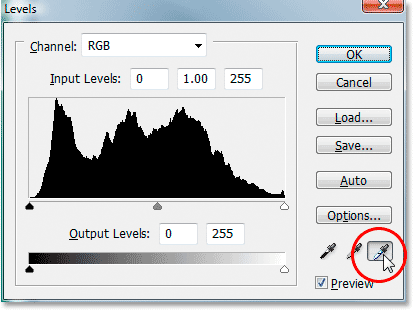
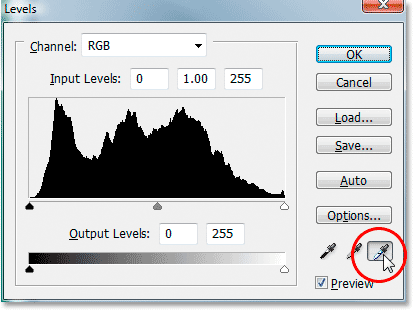
Дважды щелкните пипетку для точки белого.
Это вызывает палитру цветов Photoshop . Если вы посмотрите на правую часть палитры цветов, внизу, ближе к низу, вы увидите буквы R , G и B , которые обозначают «красный», «зеленый» и «синий». , а также поле ввода справа от каждого из них. Введите значение 245 в каждое из трех полей ввода:
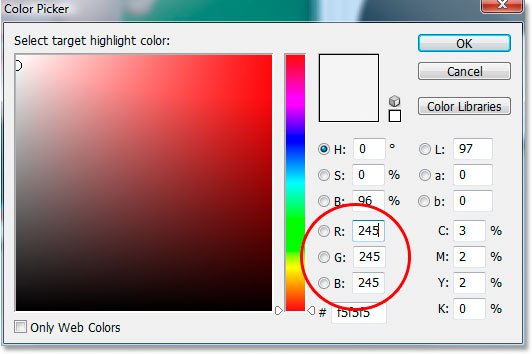
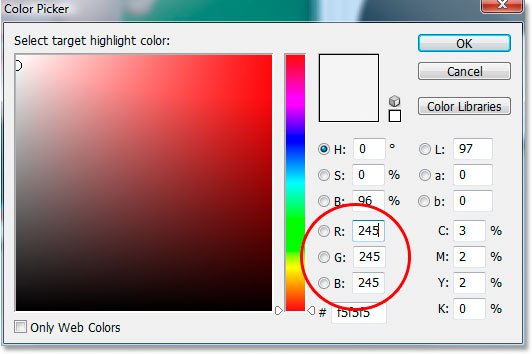
Введите «245» в каждое из полей ввода «R», «G» и «B».
По умолчанию значение точки белого установлено на 255 для каждого из параметров «R», «G» и «B», что в мире Photoshop означает чистый белый цвет.Слегка понизив значения до 245, это поможет нам сохранить детали в самых светлых частях изображения, не позволяя им становиться на 100% белыми и печататься как белые на бумаге. Когда вы закончите, нажмите «ОК», чтобы выйти из палитры цветов, хотя мы скоро увидим это снова.
Теперь вернитесь в диалоговое окно «Уровни» и дважды щелкните значок пипетки слева, это пипетка с черной точкой :
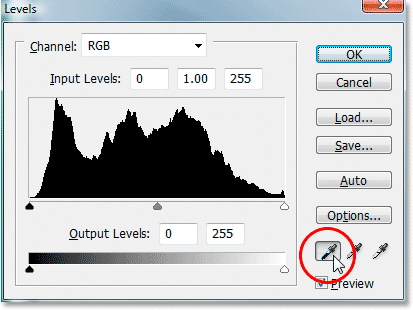
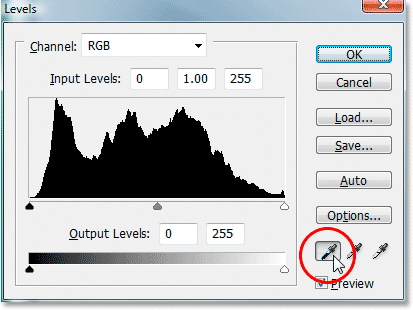
Дважды щелкните пипетку с черной точкой.
Снова откроется палитра цветов Photoshop. На этот раз введите значение 10 в поля «R», «G» и «B»:
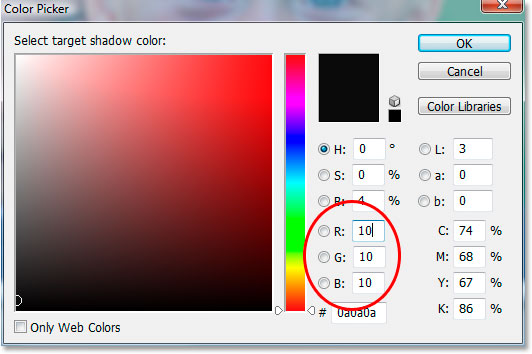
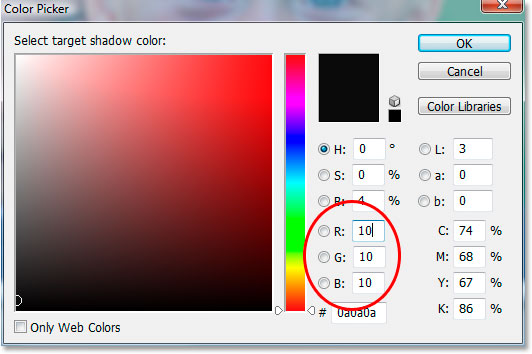
Введите «10» в поля ввода «R», «G» и «B».
Установив для этого значения 10, а не 0 по умолчанию, мы предотвратим превращение самых темных частей нашего изображения в чисто черные, что позволит нам сохранить детали в тенях, а также сэкономит нам немного черных чернил, когда мы пойдем на печать. изображение. Щелкните OK, чтобы выйти из палитры цветов.
Теперь нажмите «ОК», чтобы выйти из диалогового окна «Уровни». Photoshop спросит вас, хотите ли вы сохранить только что сделанные изменения в качестве новых значений по умолчанию. Щелкните Да , и вам не придется вносить эти изменения в следующий раз, когда вы редактируете изображение, потому что они были сохранены как значения по умолчанию:
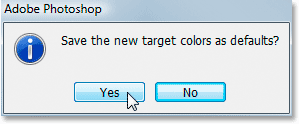
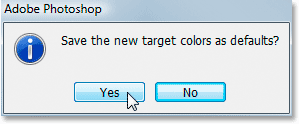
Photoshop спрашивает, хотите ли вы сохранить изменения как новые значения точек белого и черного по умолчанию. Щелкните «Да».
Теперь, когда мы установили значения точек белого и черного на что-то более полезное для нас, давайте исправим глобальные проблемы с тоном и цветом изображения.
Шаг 2. Добавьте корректирующий слой «Порог» и используйте его, чтобы найти самые светлые области на изображении.
Мы собираемся начать нашу тональную и цветовую коррекцию с светлых участков (самых светлых областей изображения). Однако, прежде чем мы сможем их исправить, нам сначала нужно их найти. К счастью, их легко найти благодаря настройке Photoshop Threshold . Щелкните значок New Adjustment Layer в нижней части палитры слоев:
Щелкните значок «Новый корректирующий слой» в нижней части палитры «Слои».
Затем выберите Threshold из списка корректирующих слоев:
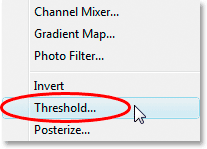
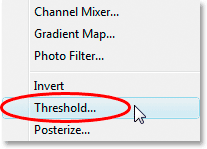
Выберите «Порог» из списка.
Откроется диалоговое окно «Порог». Нажмите на ползунок внизу диалогового окна и перетащите его вправо. Вы увидите, что ваше изображение станет полностью черным. Затем начните медленно перетаскивать ползунок назад влево, пока на изображении не появятся белые области. Остановите перетаскивание, как только появятся белые области.Эти области являются самыми светлыми на вашем изображении:
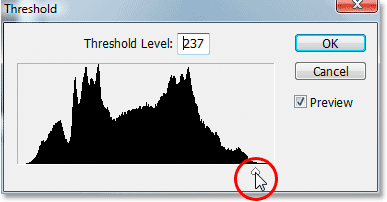
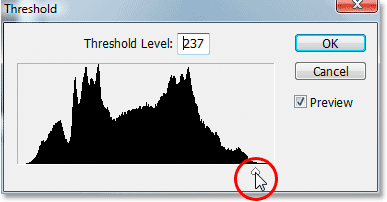
Перетащите ползунок в нижней части диалогового окна «Порог» до упора вправо, что сделает ваше изображение полностью черным, затем начните перетаскивать назад влево, пока не увидите белые области, появляющиеся на вашем изображении.
.
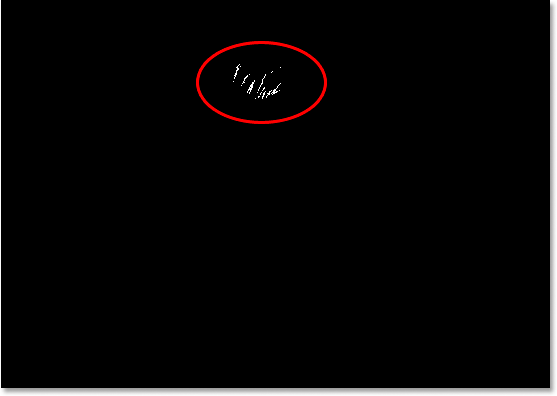
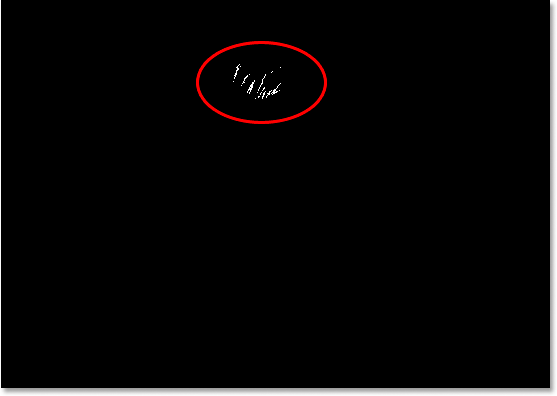
Остановите перетаскивание ползунка, когда увидите появление белых областей. Это самые светлые участки изображения.
Шаг 3. Поместите маркер цели внутри белой области
Наведите указатель мыши на одну из белых областей изображения.Как только вы наведете указатель мыши на любую часть изображения, вы увидите, как курсор мыши превращается в значок пипетки. Как только вы наведете курсор на белую область, удерживайте нажатой клавишу Shift , и значок пипетки превратится в значок Color Sampler. Щелкните внутри белой области, чтобы разместить в этом месте целевой маркер . В правом нижнем углу маркера вы увидите крошечную цифру 1:
.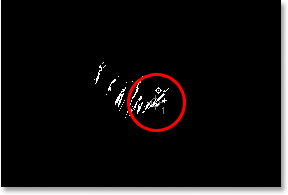
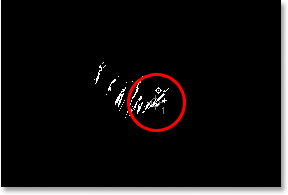
Удерживая нажатой клавишу «Shift», щелкните внутри белой области, чтобы разместить маркер цели в этом месте.
Мы собираемся использовать этот целевой маркер, чтобы исправить блики на изображении буквально через мгновение.
Шаг 4. Найдите самую темную часть изображения с тем же слоем настройки порога.
Мы нашли самую светлую область на изображении и отметили ее. Теперь нам нужно найти самую темную область, и это так же просто, как найти самую светлую область. Вернувшись в диалоговое окно «Порог», еще раз щелкните ползунок внизу и на этот раз перетащите его до упора влево.Вы увидите, как ваше изображение станет полностью белым. Затем начните медленно перетаскивать его вправо, пока не начнете видеть черные области на изображении. Остановите перетаскивание, как только увидите, что появляются черные области. Это самые темные части изображения (тени):
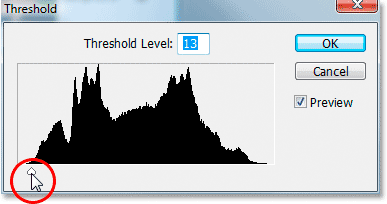
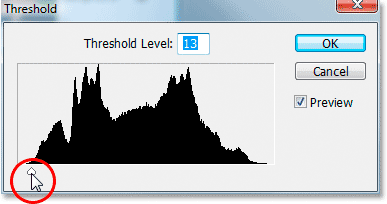
Перетащите ползунок в нижней части диалогового окна «Порог» до упора влево, чтобы изображение стало полностью белым, затем медленно начните перетаскивать назад вправо, пока не появятся черные области. Это самые темные части изображения.
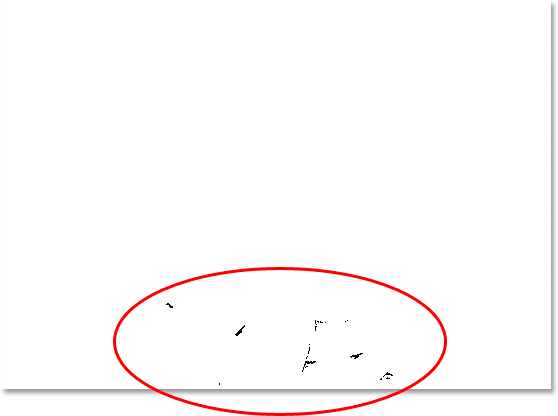
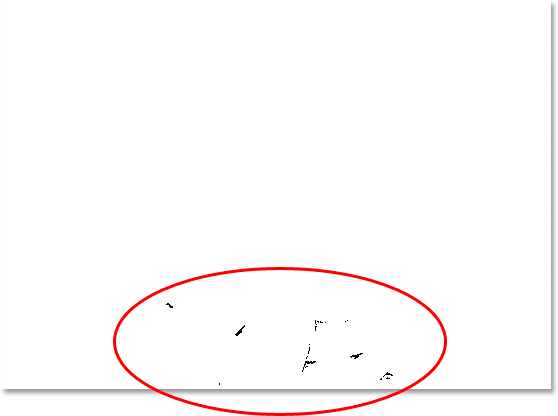
Теперь в нижней части изображения появляются темные области, обозначающие самые темные участки на фотографии.
Шаг 5. Поместите целевой маркер в черную область
Как и в случае с белыми областями, переместите указатель мыши на одну из черных областей изображения. Затем, когда вы наведете курсор на черную область, удерживайте нажатой клавишу Shift и щелкните внутри черной области, чтобы разместить целевой маркер в этом месте. В правом нижнем углу маркера вы увидите крошечную цифру 2:
.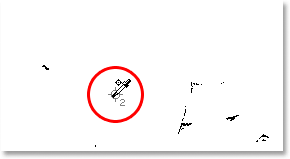
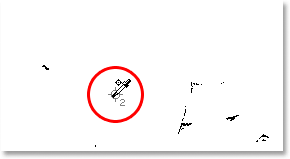
Удерживая нажатой клавишу «Shift», щелкните внутри черной области, чтобы разместить маркер цели в этом месте.
Шаг 6. Удалите слой регулировки порога
Теперь у нас есть два целевых маркера, размещенных на нашем изображении. Первый, помеченный цифрой «1» в правом нижнем углу, отмечает самое светлое пятно (или, по крайней мере, одно из самых светлых пятен) на изображении, а второй, помеченный цифрой «2», отмечает самое темное пятно ( или снова одно из самых темных пятен). Нам больше не нужен наш корректирующий слой Threshold, поэтому нажмите Cancel в верхнем правом углу диалогового окна, чтобы отменить его.Вы увидите, что два ваших маркера цели тоже исчезнут, но не волнуйтесь, они просто прячутся. Мы увидим их снова, как только добавим наш корректирующий слой Levels, что мы и сделаем дальше.
Шаг 7. Добавьте корректирующий слой «Уровни»
Щелкните значок New Adjustment Layer в нижней части палитры слоев еще раз:
Еще раз щелкните значок «Новый корректирующий слой».
На этот раз выберите уровней из списка:
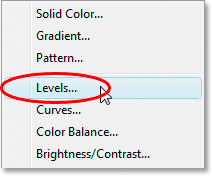
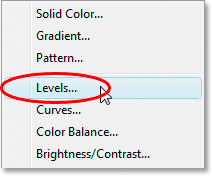
Выберите «Уровни» из списка.
Появится диалоговое окно «Уровни», такое же, как мы видели в начале урока, когда вносили изменения в значения по умолчанию для белой и черной точек. Несмотря на то, что на этот раз мы используем корректирующий слой, а не выбираем «Уровни» в меню «Изображение», диалоговое окно точно такое же:
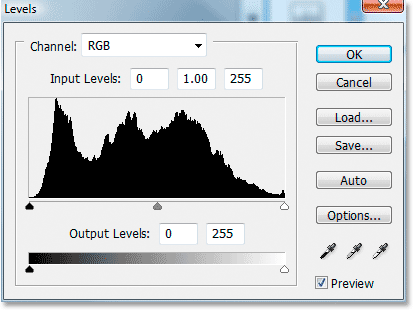
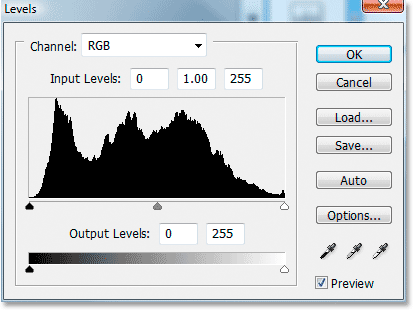
Диалоговое окно корректирующего слоя Photoshop «Уровни».
Если вы посмотрите на свое изображение, вы увидите, что два ваших целевых маркера вышли из укрытия теперь, когда у нас есть диалоговое окно уровней на экране:
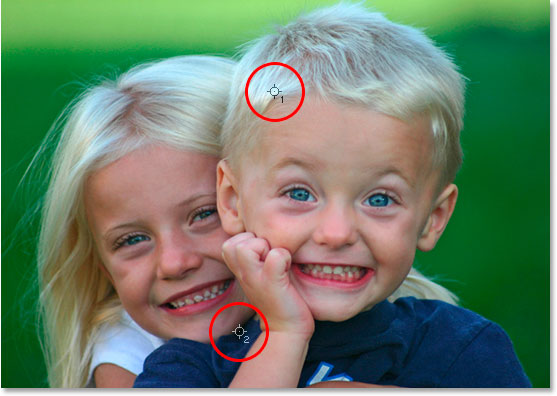
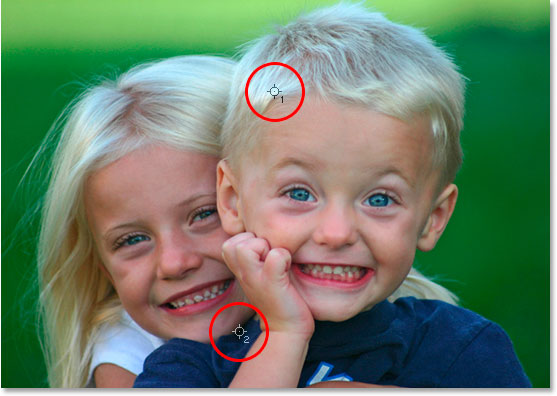
Два маркера цели снова появились на изображении.
Шаг 8: Нажмите на первый маркер цели с помощью пипетки «Белая точка»
На этом этапе исправить общие (глобальные) проблемы с тоном и цветом изображения совсем несложно. Сначала щелкните пипетку для точки белого в правом нижнем углу диалогового окна «Уровни», чтобы выбрать ее:
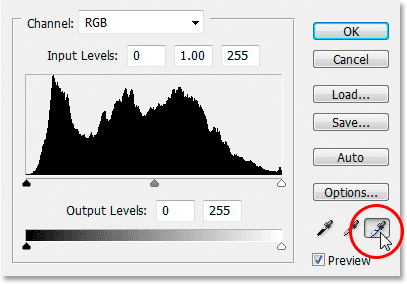
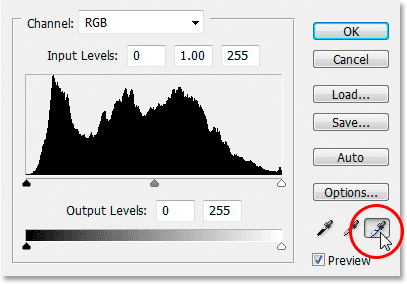
Щелкните значок пипетки с белой точкой в правом нижнем углу диалогового окна «Уровни», чтобы выбрать его.
Когда выбрана пипетка для точки белого, все, что нам нужно, чтобы исправить любые тональные и цветовые проблемы в светлых участках, — это щелкнуть по первому целевому маркеру (тот, который помечен «1»):


Щелкните первый целевой маркер пипеткой с белой точкой, чтобы исправить любые тональные и цветовые проблемы в светлых участках.
Если у вас возникли проблемы с совмещением значка пипетки с центром целевого маркера, нажмите на клавиатуре клавишу Caps Lock , которая превратит значок пипетки в значок целевого маркера. Вы узнаете, что два целевых маркера идеально выстроились в линию, когда они оба исчезнут с экрана, и в этот момент вы можете щелкнуть мышью, чтобы исправить блики.
Шаг 9: Щелкните второй маркер цели с помощью пипетки Black Point
Мы скорректировали светлые участки, теперь нам осталось поправить тени (темные области).Щелкните пипетку для черной точки в диалоговом окне «Уровни», чтобы выбрать ее:
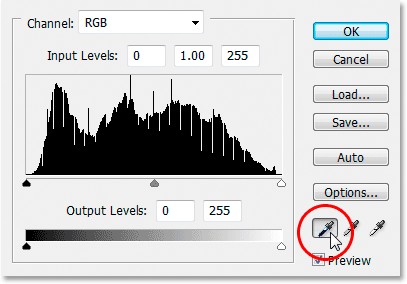
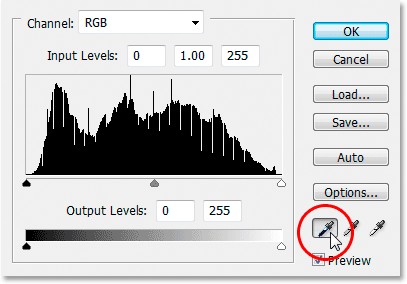
Щелкните значок пипетки с черной точкой в правом нижнем углу диалогового окна «Уровни», чтобы выбрать его.
Затем, выбрав пипетку с черной точкой, просто щелкните второй целевой маркер, чтобы исправить любые тональные и цветовые проблемы в тенях:


Исправьте любые тональные и цветовые проблемы в темных областях изображения, щелкнув второй целевой маркер пипеткой с черной точкой.
И всего двумя щелчками мыши нам удалось исправить любые общие проблемы с тоном и цветом в светлых и темных областях изображения. Вот сравнение «до и после», чтобы увидеть, насколько изображение уже улучшилось. Исходная неисправленная версия находится слева, а исправленная версия — справа. Я временно скрыл целевые маркеры с помощью сочетания клавиш Ctrl + H (Win) / Command + H (Mac). Я могу вернуть их снова, используя ту же комбинацию клавиш:


Сравнение того, как изображение выглядело изначально (слева) и как оно выглядит после исправления тональных и цветовых проблем в светлых и темных участках (справа).
Шаг 10: Отрегулируйте центральный ползунок, чтобы сделать средние тона ярче, если необходимо
Часто после того, как вы откорректировали светлые участки и тени, вы обнаружите, что ваше изображение выглядит слишком темным. Чтобы сделать его ярче, в диалоговом окне «Уровни» щелкните ползунок Midtone (обведен красным ниже) и перетащите его немного влево:
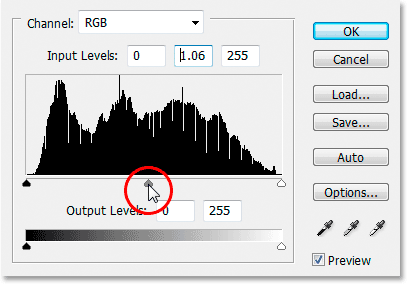
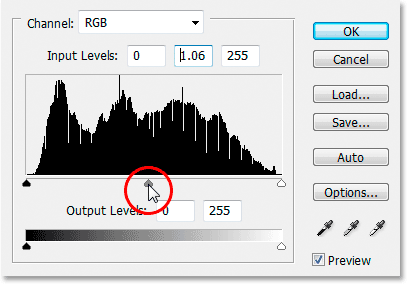
Щелкните ползунок «Средние тона» и перетащите его немного влево, чтобы осветлить средние тона изображения. Перетаскивание вправо затемняет полутона.
Следите за своим изображением, перетаскивая ползунок Midtone. Чем дальше вы перетаскиваете влево, тем больше вы осветляете средние тона (перетаскивание вправо затемняет средние тона), но обычно вам не нужно перетаскивать ползунок очень далеко, чтобы получить хорошие результаты. Если вы перетащите его слишком далеко, ваше изображение начнет выглядеть размытым. То, как далеко вы перетаскиваете ползунок полутонов, является строго визуальным признаком с вашей стороны и полностью зависит от вашего изображения.
После того, как вы сделаете изображение ярче с помощью ползунка Midtone (если оно необходимо вашему изображению), нажмите OK в диалоговом окне «Уровни», чтобы выйти из него и принять все внесенные вами исправления.
Чтобы переключаться между исправленными и нескорректированными версиями вашего изображения, чтобы увидеть, сколько улучшений вы сделали, просто щелкните значок Layer Visibility (также известный как «значок глазного яблока») слева от регулировки уровней. слой в палитре слоев для включения и выключения слоя:
Щелкните значок «Видимость слоя» («значок глазного яблока») слева от корректирующего слоя «Уровни» на палитре «Слои», чтобы включать и выключать слой и переключаться между исправленными и нескорректированными версиями изображения.
Шаг 11: Удаление целевых маркеров
Наконец, теперь, когда мы закончили с нашими целевыми маркерами, мы можем их удалить. Для этого выберите инструмент Color Sampler Tool на палитре инструментов. По умолчанию он скрывается за инструментом «Пипетка», поэтому щелкните и удерживайте кнопку мыши на инструменте «Пипетка» в течение секунды или двух, а затем выберите инструмент «Выбор цвета» во всплывающем меню:
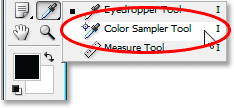
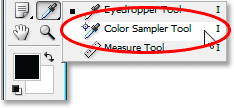
Выберите инструмент «Образец цвета» на палитре «Инструменты», которая находится за инструментом «Пипетка».
С выбранным инструментом Color Sampler Tool, если вы посмотрите на панель параметров в верхней части экрана, вы увидите кнопку с надписью Clear . Нажмите на кнопку, чтобы убрать целевые маркеры с изображения:


Выбрав инструмент Color Sampler, нажмите кнопку «Очистить» на панели параметров, чтобы удалить целевые маркеры с изображения.
Удаление целевых маркеров не является жизненно важным, поскольку они не будут печататься, если вы забудете их удалить, но они сохраняются вместе с изображением, поэтому рекомендуется удалить их, когда они вам больше не нужны.
На этом общая тональная и цветовая коррекция изображения завершена! Не волнуйтесь, если первые несколько раз, когда вы пройдете через эти шаги, вам покажется, что вы спотыкаетесь, и это займет больше времени, чем следовало бы. После того, как вы пройдете через этот процесс несколько раз с разными изображениями, он начнет казаться вам второй натурой, и все это не займет у вас больше минуты.
Вот мое исходное, нескорректированное изображение еще раз для сравнения:


Исходное неисправленное изображение.
А вот изображение после завершения общей тональной и цветовой коррекции с использованием корректирующего слоя уровней:


Окончательный результат.
Единственное, что мы не рассмотрели в этом уроке, — это цветокоррекция полутонов. Мы осветлили их с помощью ползунка Midtone, но мы также могли бы попытаться исправить их цвет, используя пипетку серая точка в диалоговом окне «Уровни» (пипетка между пипеткой с белой и черной точкой).Есть несколько причин, по которым мы этого не сделали. Первая причина заключается в том, что часто цветовая коррекция светлых участков и теней решает также любые проблемы с цветом в средних тонах. Вторая причина в том, что это не так просто, как корректировать светлые участки и тени. Фактически, это обычно включает в себя простое угадывание того, где должна быть нейтральная серая точка на изображении, и обычно следует несколько попыток «проб и ошибок». Кроме того, не каждое изображение, даже , имеет область, которая должна быть серой, поэтому пытаться найти то, чего нет, немного бессмысленно.
Тем не менее, — это трюк для поиска нейтральной серой области в изображении (если таковая существует) и коррекции цвета полутонов, и у нас есть полное руководство по нему, Простой способ найти нейтральный серый , который вы можно получить доступ к здесь . Или загляните в раздел «Ретуширование фотографий», чтобы получить дополнительные уроки по редактированию изображений в Photoshop!
.
8 лучших советов по использованию цвета в фотографии
 © Хизер Милн
© Хизер Милн Цвет в фотографии сочетает искусство, науку и культуру с вашим личным стилем. Он может создать или испортить настроение сцены и фото сюжета, поэтому сегодняшняя статья посвящена использованию цвета в ваших изображениях.
Побывав какое-то время приверженцем черно-белой фотографии, пару лет назад я выполз из своей зоны комфорта в мир ярких оттенков. Я никогда не оглядывался назад.
Хотя наши глаза и линзы фотоаппаратов автоматически привлекаются к определенным цветам и комбинациям, неплохо знать некоторые научные и технические приемы цвета, когда вы работаете в полевых условиях и на этапе пост-обработки.
Ознакомьтесь с восемью моими главными советами, приведенными ниже, чтобы сделать ваши цветные фотографии по-настоящему яркими!
Примечание: ExpertPhotography поддерживается читателями. Ссылки на продукты на ExpertPhotography являются реферальными. Если вы воспользуетесь одним из них и что-то купите, мы заработаем немного денег.Нужна дополнительная информация? Посмотрите, как все это работает. — Изд. ]
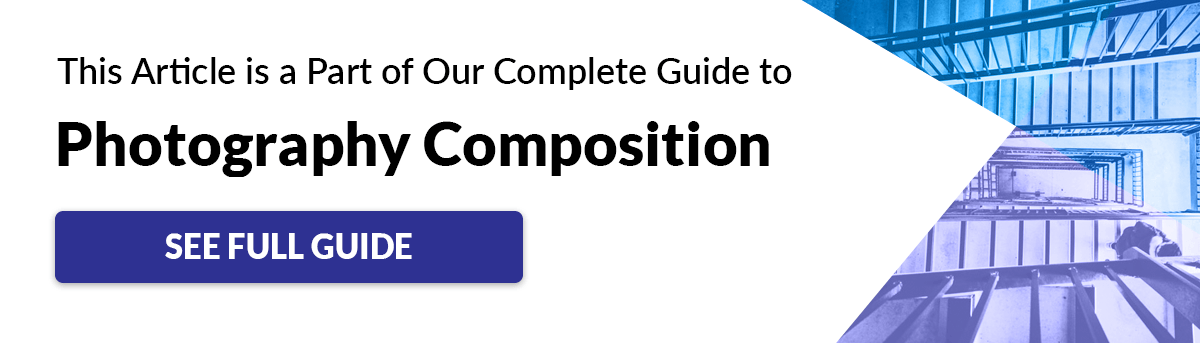
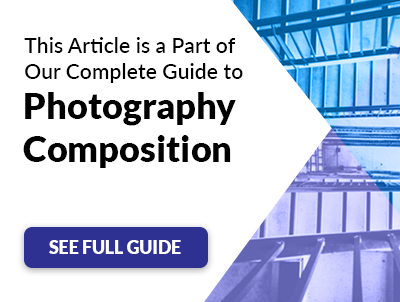
1. Теория цвета и колесо
Если вы не знаете, с каких цветов начать, воспользуйтесь цветовым кругом! Работа с фотографией на основе теории цвета создает изображения с гармоничными и сбалансированными цветами.
Я не всегда с полной отдачей придерживаюсь цветового круга, однако мои любимые цветные фотографии, как правило, следуют правилам. Системы организации цвета
существуют уже сотни лет, но цветовые круги Ньютона и Гете являются двумя наиболее известными.
За теорией цвета стоит целая наука — вот несколько схем, которые стоит изучить:
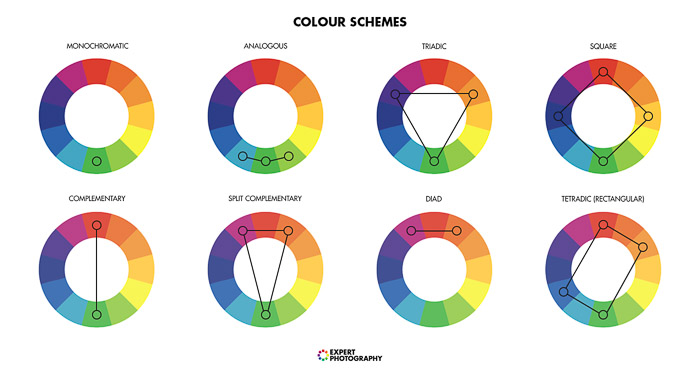
Фотографии дополнительных цветов
 © Хизер Милн
© Хизер Милн Найдите дополнительные цвета, выбрав два цвета с противоположных сторон цветового круга. Это отличная схема для создания яркого эффекта и ярких цветов.
Например, дополнительными красными цветами являются зеленый и синий (в зависимости от точного оттенка красного), а дополнительным желтым цветом является фиолетовый.
Мне нравится использовать дополнительные цветовые схемы в моей городской и уличной фотографии, потому что они передают атмосферу города, которую я чувствую, когда делаю фотографии.
Аналогичный цвет в фотографии
 © Хизер Милн
© Хизер Милн Аналогичная цветовая схема отображает три цвета, расположенные рядом на цветовом круге. Это идеальное расположение для использования в пейзажной фотографии и фотографии природы, чтобы выявить тонкие различия в тонах и оттенках.
Без сильного контраста дополнительной схемы аналогичные цвета часто успокаивают.
Триадный цвет в фотографии
 © Хизер Милн
© Хизер МилнТриадические цветовые схемы используют три цвета, равномерно распределенные по цветовому кругу. Эти изображения часто бывают довольно яркими из-за использования трех контрастирующих цветов — мне нравится использовать эту схему, когда цвета рассказывают ключевую часть истории.
Начните с этих трех систем, затем исследуйте комплементарные, квадратные и тетрадные схемы.
Понимание принципов цветового круга помогает определить ваш фотографический стиль и побуждает расширять границы и экспериментировать с цветом в фотографии.
2. Вызвать эмоции
Цвет оказывает огромное влияние на наше настроение. Цвета заставляют нас чувствовать себя . Используйте цветовые тона и температуру в качестве основы для фотоистории. Страшная заброшенная больница с привидениями будет выглядеть менее убедительно, если в золотой час залита теплым и мягким солнечным светом.
Ниже представлены семь цветов и некоторые из их значений и эмоций, хотя, как и многие теории в фотографии, иногда можно нарушать правила!
- Красный — энергия, азарт, страсть, гнев.
- Апельсин — тепло, счастье, задор.
- Желтый — жизнерадостность, дружелюбие, креативность.
- Зеленый — спокойствие, естественность, уравновешенность, рост.
- Синий — безмятежность, холод, печаль, доверие.
- Purple — одухотворенность, загадочность, роскошь.
- Пурпурный — инновации, трансформация, несоответствие.
 © Хизер Милн
© Хизер Милн3. Главное в цвете
В следующий раз, когда вы будете гулять с фотоаппаратом, найдите свой любимый цвет и методично создайте вокруг него свои фотографии.В последние несколько лет оранжевый регулярно появлялся на моих фотографиях.
Я связываю это с «оранжевым строением», которое окружает меня, когда мой город восстанавливается после землетрясения. Хотя это определенно не мой любимый цвет, я случайно искал его.
Попробуйте эти методы, чтобы узнать, что лучше всего подходит вам, вашему стилю и вашей среде:
- Заполните рамку двумя или тремя оттенками абстрактной композиции. Используйте макро или зум-объектив, чтобы приблизиться и убедиться, что свет равномерно распределяется по поверхности.
- Сфотографируйте цвет в неожиданном месте для визуального интереса — яркая зеленая рубашка с цветочным принтом в море черных костюмов адвоката делает заявление.
- Сфотографируйте один и тот же цвет в разных условиях и темах, таких как природа, архитектура, пейзаж, город и портрет.
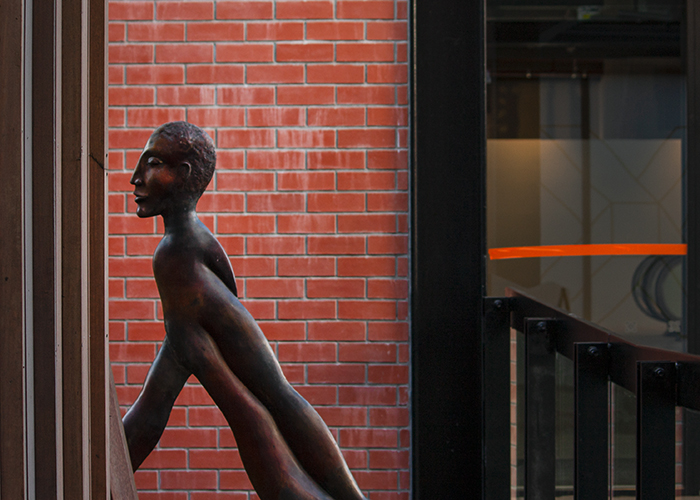 © Хизер Милн
© Хизер Милн  © Хизер Милн
© Хизер Милн- Создайте фокус, запечатлеть свой любимый цвет в нейтральном оттенке.
 .
.Узнайте, как раскрашивать черно-белые фотографии всего за 4 минуты
Мы в DIYP представили множество фантастических раскрасок черно-белых изображений. Если вы всегда хотели попробовать это сами, то это видео Криса из Spoon Graphics — это видео, которое вам обязательно нужно посмотреть.
Он предназначен для начинающих, и за ним легко и легко следовать, даже если вы никогда раньше не раскрашивали изображения. Хотя этот процесс требует много времени и навыков, Крис упрощает его и дает вам несколько основных рекомендаций по добавлению цветов к черно-белым фотографиям, которые вы легко обновите, следуя инструкциям.Это видео — отличный способ окунуться в мир раскрашивания фотографий, и вы сразу же опробуете эту технику.
Вы можете поиграть со старыми семейными фотографиями или использовать старые фотографии из Интернета. Крис выбрал изображение своего дедушки из Второй мировой войны в сепии, чтобы продемонстрировать эту технику.
1. Очистка образа
Когда вы открываете изображение в Photoshop, преобразуйте его в смарт-объект и начните с удаления царапин и пыли. Вы можете перейти в Фильтр> Шум> Пыль и царапины и установить радиус 1-2 пикселя и порог 20-30 уровней.Если остались царапины и пылинки, их можно клонировать вручную.
2. Регулировка тонов и контрастности изображения
Если вы работаете с изображением цвета сепии, добавьте корректирующий слой «Черно-белый», чтобы нейтрализовать тона. Затем добавьте корректирующий слой Levels, чтобы исправить контраст, и имейте в виду, что вам, вероятно, придется довольно сильно затемнить тени.
3. Преобразование изображения в CMYK
Когда изображение вас устраивает, Крис предлагает преобразовать его в CMYK (Изображение> Режим> Цвет CMYK).Это делает исходные тона изображения менее заметными, если фотография сепия, и намного лучше окрашивает более темные области.
4. Добавление цвета
После первых трех шагов ваше изображение готово к раскрашиванию.
Начните с добавления нового корректирующего слоя Solid Color приблизительного оттенка области, над которой вы работаете. Например, выберите цвет кожи . Установите режим наложения «Мягкий свет», и вы заметите, что вся фотография будет окрашена этим цветом.Как вариант, вы можете выбрать режим наложения, который добавит яркости выбранному оттенку и при необходимости отрегулировать непрозрачность.
Затем выберите маску слоя рядом с корректирующим слоем Solid Color и залейте ее черным цветом, чтобы очистить наложение цвета.
Теперь переключитесь на инструмент «Кисть» и отрегулируйте жесткость и размер в зависимости от области, над которой вы работаете. Выберите белый цвет для кисти и начните закрашивать области, где вы хотите раскрыть цвет. В данном случае скин.Смените кисть на черный, чтобы удалить цвет с нежелательных участков или устранить ошибки. С этого момента вы можете изменить цвет корректирующего слоя Solid Color, поскольку вам будет легче управлять оттенком, когда вы видите его на изображении. Вы также можете отрегулировать непрозрачность слоя, чтобы при необходимости уменьшить его.
Когда вы закончите с кожей, примените тот же принцип ко всем остальным областям: губам, одежде, фону, украшениям и так далее.
Имейте в виду, что добавление цвета в определенные области делает раскрашивание более реалистичным.Например, розовый вокруг глаз, синий вокруг небритой бороды, желтоватые оттенки на коже и так далее. Все это нужно сделать практически невидимыми, с непрозрачностью менее 20%, но они добавят приятные цветовые вариации к изображению.
Добавляя цвет к фотографии, помните, что графический планшет значительно упрощает и делает процесс более точным. Но это по-прежнему можно делать с помощью мыши, и вы можете использовать инструмент «Перо», чтобы выделять объекты перед нанесением цвета.
После того, как вы закончите с добавлением цвета ко всем областям, есть несколько последних настроек для дальнейшего улучшения изображения.Добавьте корректирующий слой «Цвет / насыщенность» поверх стопки слоев, чтобы добавить яркости изображению. Вы также можете добавить корректирующий слой Color Balance, чтобы скорректировать общий тон изображения.
Вот как это получилось для Криса:
Лично меня этот урок настолько заинтересовал, что я сел и попробовал раскрасить фотографию — впервые в жизни. Я не был слишком точным и преданным, но я просто хотел опробовать эту технику — и все еще очень доволен результатом.Итак, вот моя первая цветная черно-белая фотография:
Фрида Кало, Гильермо Кало, 1932 (CC0)
Мне нравятся цветные изображения, и я люблю видеть, когда кто-то таким образом возвращает к жизни старые фотографии. Я нашел этот урок полезным как человек, который никогда раньше не добавлял цвета к черно-белым фотографиям, и я надеюсь, что вы тоже. Если вы решили попробовать, не стесняйтесь — поделитесь с нами своими результатами.
[Как раскрасить черно-белое фото в Photoshop с помощью FStoppers]
.









